文章詳情頁(yè)
Win11如何使用自帶截圖功能?Win11使用自帶截圖功能的方法
瀏覽:107日期:2022-06-28 10:51:25
我們平時(shí)在電腦上進(jìn)行截圖一般都是使用第三方的截圖功能,有一些小伙伴有時(shí)候想使用Win11自帶的截圖功能卻不知道如何操作,那么應(yīng)該如何使用自帶截圖功能呢?下面就和小編一起來(lái)看看如何操作吧。
Win11使用自帶截圖功能的方法
方法一
1、首先點(diǎn)擊windows11系統(tǒng)桌面中間的開(kāi)始,找到截圖工具菜單。
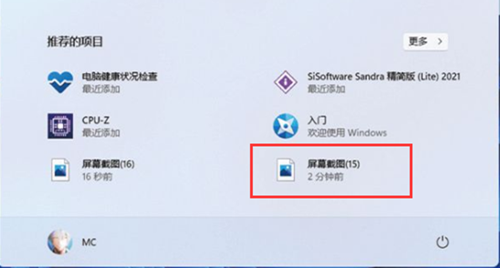
2、然后運(yùn)行截圖工具并點(diǎn)擊“新建”選擇自己要截圖的范圍。
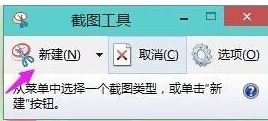
3、這時(shí)能看見(jiàn)里面的截屏圖片,按一下保存就可以直接保存了。
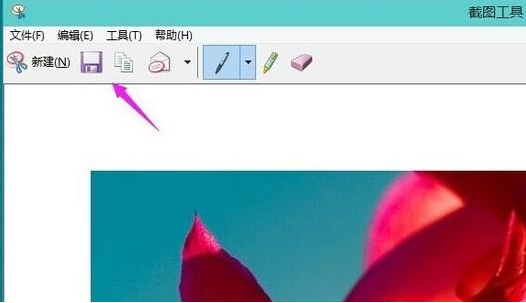
4、也可以使用鍵盤(pán)上的“ptrsc sysrq”鍵來(lái)自動(dòng)進(jìn)行保存。
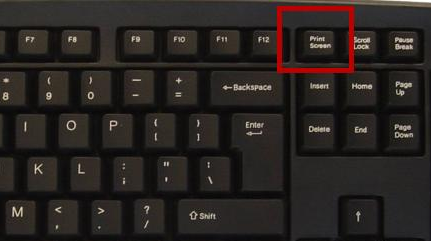
方法二
1、首先點(diǎn)擊開(kāi)始菜單,然后找到其中的“設(shè)置。
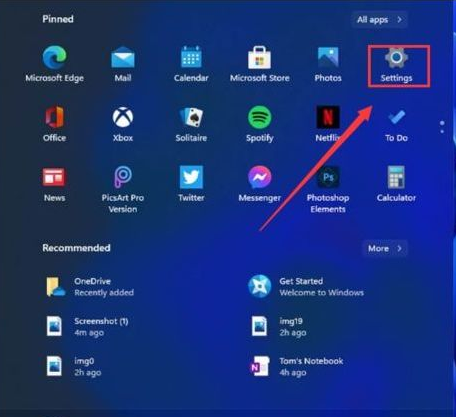
2、在設(shè)置界面中找到”游戲“并點(diǎn)擊選擇進(jìn)入,游戲設(shè)置界面左側(cè)中選擇“游戲欄”,在游戲欄的右側(cè)找到“進(jìn)行屏幕截圖”,然后就可以自定義屏幕截圖快捷鍵了。
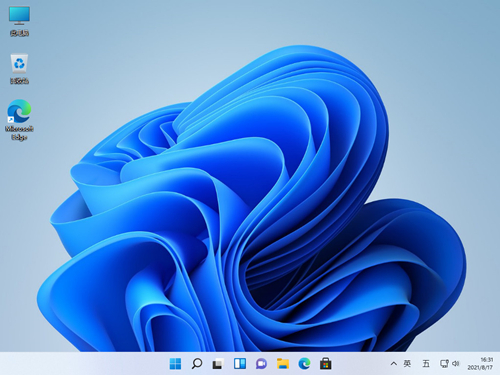
標(biāo)簽:
Windows系統(tǒng)
win11
上一條:Windows獨(dú)立安裝程序此更新不適用于你的計(jì)算機(jī)怎么解決?下一條:Win10無(wú)法刪除文件夾進(jìn)程怎么辦?Win10無(wú)法刪除文件夾進(jìn)程的解決方法
相關(guān)文章:
1. Win10加入預(yù)覽體驗(yàn)計(jì)劃注冊(cè)一直報(bào)錯(cuò)0x800BFA072. Win10輸入msconfig如何恢復(fù)設(shè)置?3. Windows10系統(tǒng)下hidetoolz驅(qū)動(dòng)加載失敗怎么解決?4. Win7系統(tǒng)360瀏覽器保存圖片快捷鍵是什么?5. Windows defender如何添加白名單?Win10防火墻怎么添加白名單?6. Win10安裝軟件被系統(tǒng)阻止安裝不了怎么辦?軟件安裝不了解決方法7. Win11外接顯示器沒(méi)反應(yīng)怎么辦?8. Win10共享登錄密碼保護(hù)功能怎么關(guān)閉?9. mac程序沒(méi)反應(yīng)怎么辦 mac強(qiáng)制關(guān)閉程序的方法10. 360se.exe進(jìn)程介紹 360se.exe進(jìn)程占用CPU過(guò)高原因有哪些
排行榜

 網(wǎng)公網(wǎng)安備
網(wǎng)公網(wǎng)安備